当サイトのコンテンツ内にはプロモーションを含みます。
今回は【Premiere Pro】YouTubeでよく使うテロップアニメーション4選を紹介します!
このブログでは、初心者向けに動画編集のノウハウを伝授していこうと思います!
早速本題に入っていきます
関連動画
設定の詳細
アニメーション①「ゆらゆら」
①「エフェクトコントロール」➡「波形ワープ」
②該当テロップに「波形ワープ」をドラッグ&ドロップ
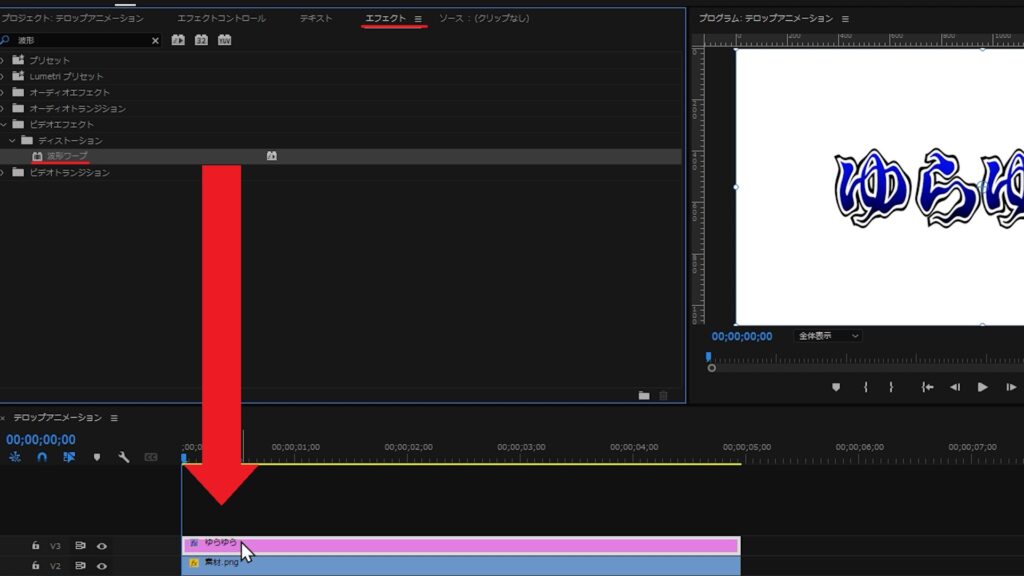
①「エフェクトコントロール」➡「波形ワープ」
②「波形ワープ」の設定
波形の種類:サイン
波紋の高さ:5
波形の幅:150
方向:90
波形の速度:1
固定:なし
フェーズ:0
アンチエイリアス:低
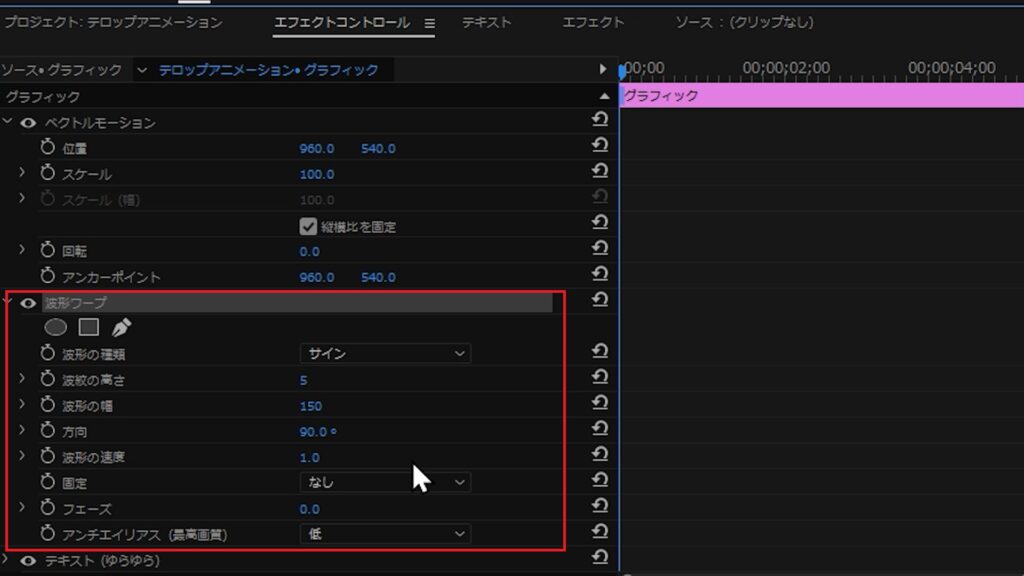
ゆらす速度を変更したい場合は「波形の速度」の値を変更してみてください
アニメーション②「ビシッ」
①「エフェクト」➡「波形ワープ」
②該当テロップに「波形ワープ」をドラッグ&ドロップ
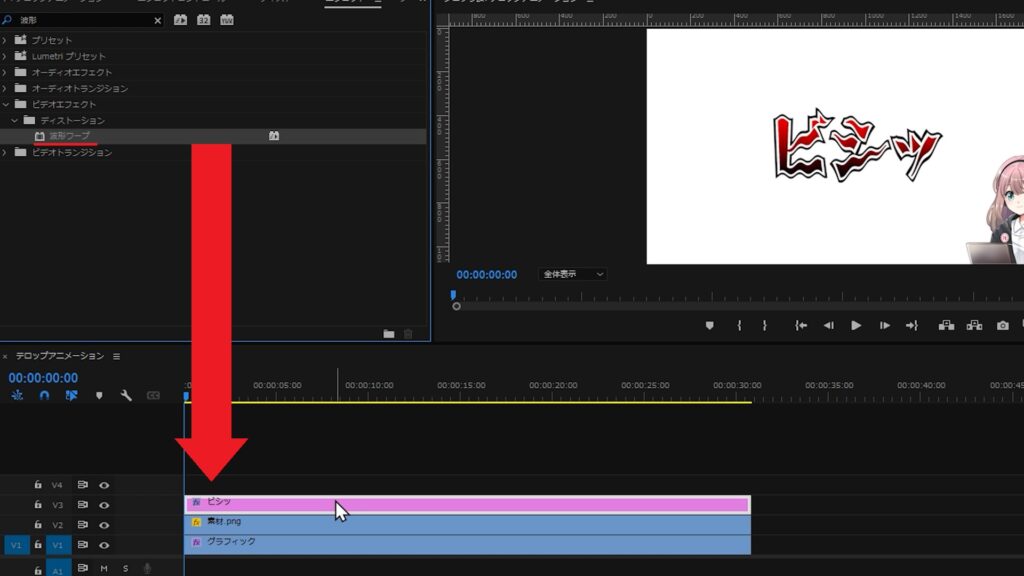
①「エフェクトコントロール」➡「波形ワープ」
②「波形ワープ」の設定
波形の種類:三角形
波紋の高さ:40
波形の幅:1
方向:110
波形の速度:0
固定:なし
フェーズ:0
アンチエイリアス:低
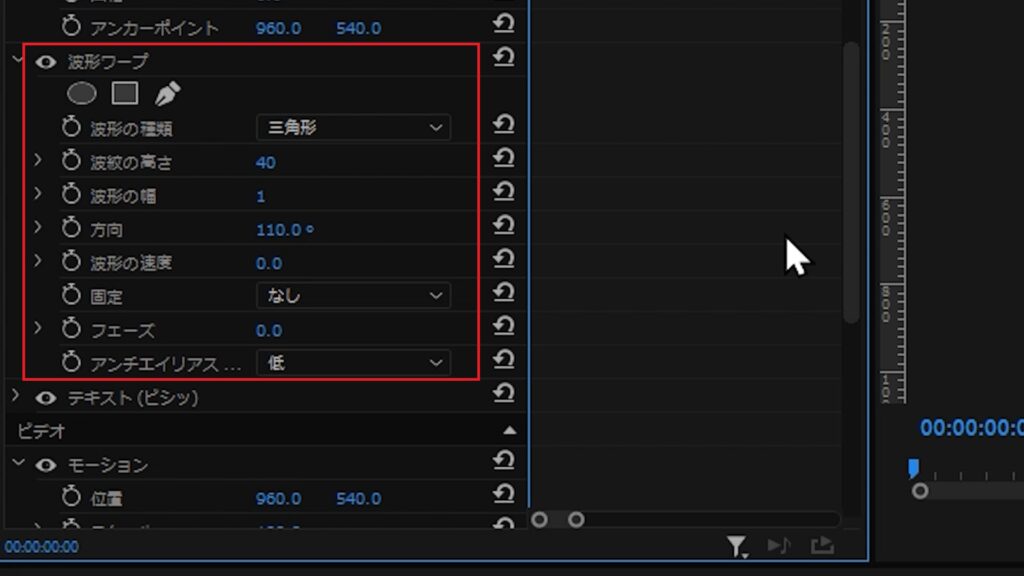
①再生ヘッドを先頭に持っていく
②「波紋の高さ」のアニメーションをクリック
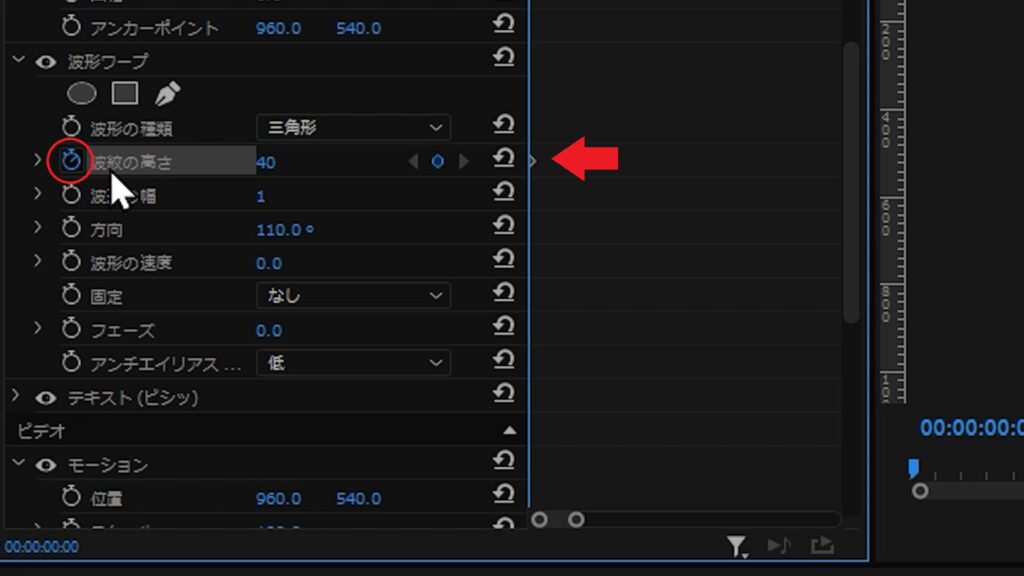
再生ヘッドを2フレーム進める
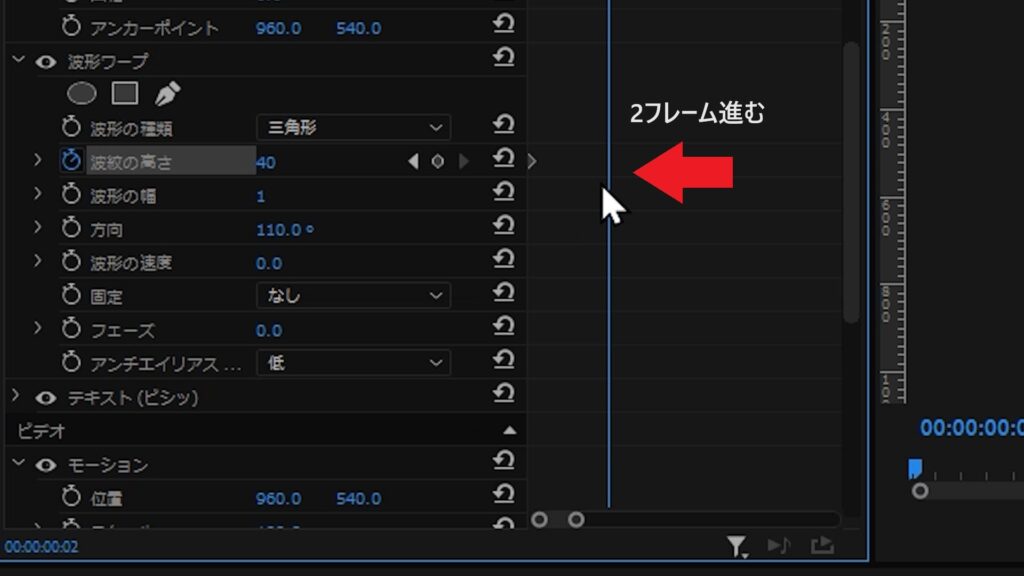
波紋の高さ:0
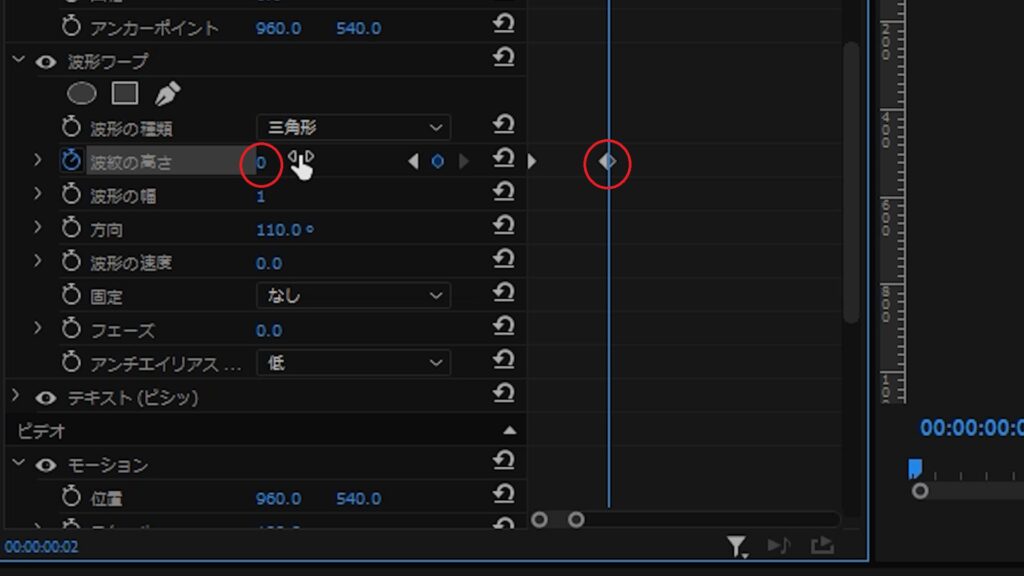
①「モーション」の設定
位置:960,540
②再生ヘッドを先頭に持っていく
③「位置」のアニメーションをクリック
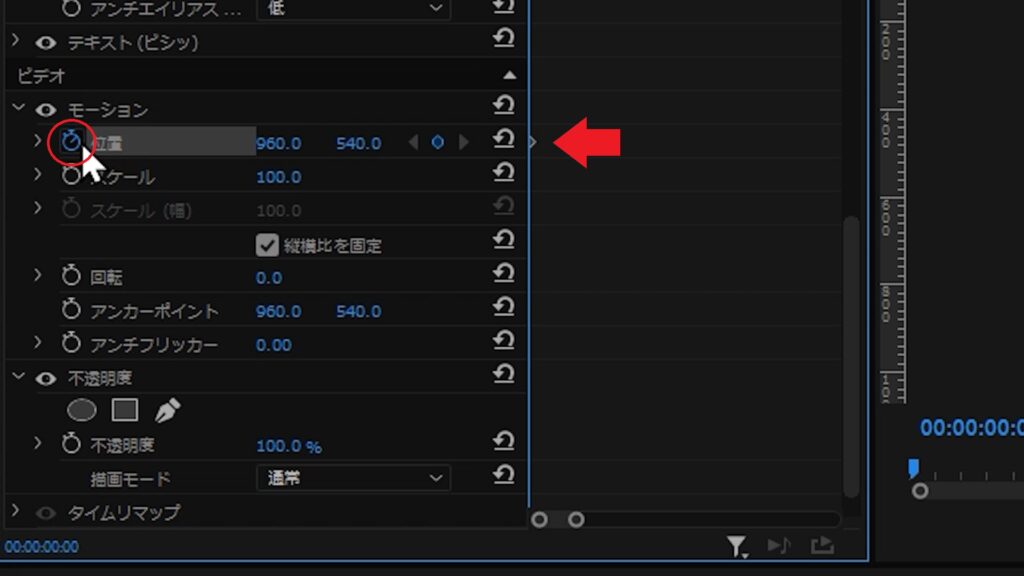
①再生ヘッドを2フレーム進める
②位置:960,490
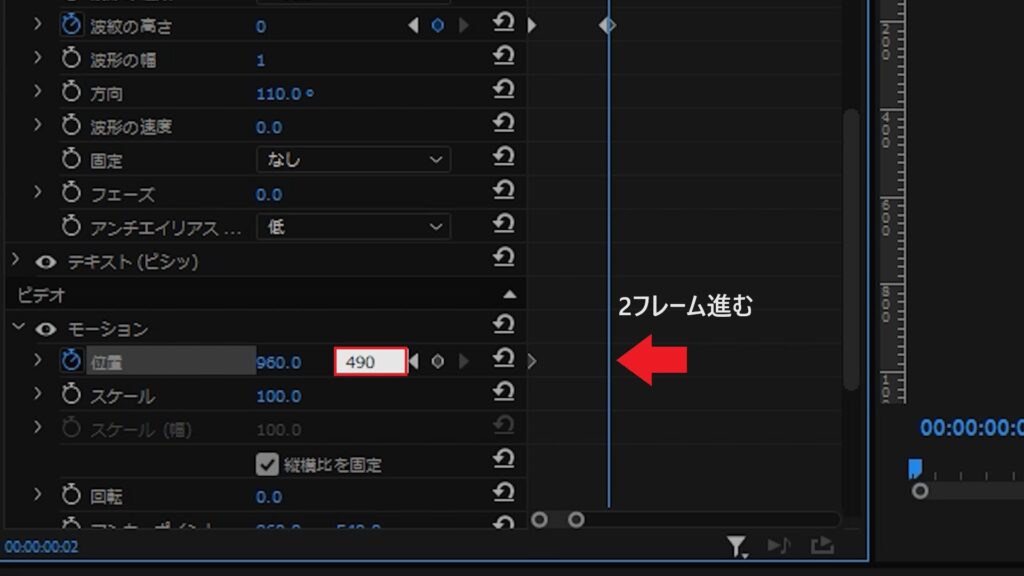
①再生ヘッドを1フレーム進める
②位置:960,540
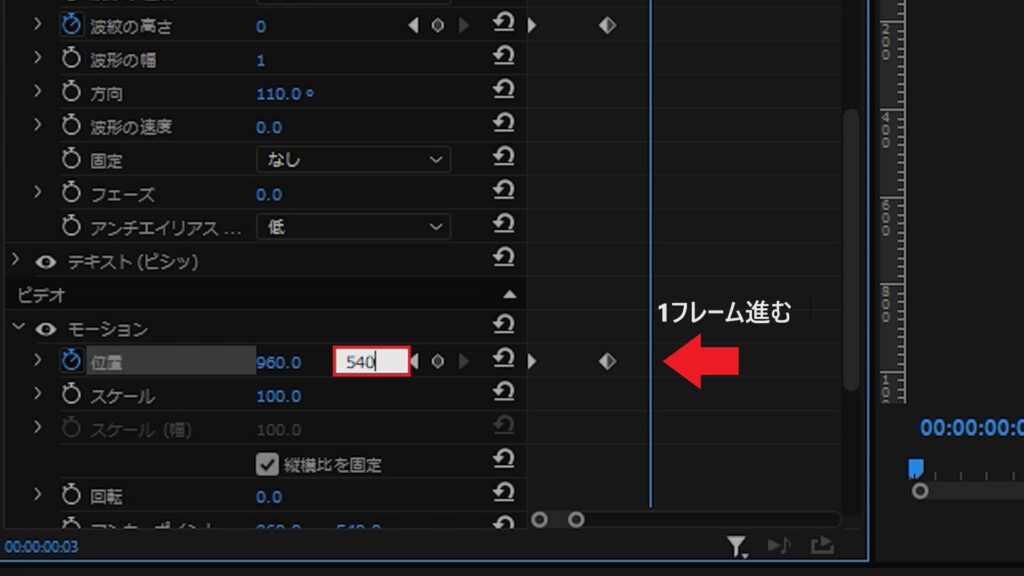
アニメーション③「こんにちは」
①「エフェクト」➡「リニアワイプ」
②該当テロップに「リニアワイプ」をドラッグ&ドロップ
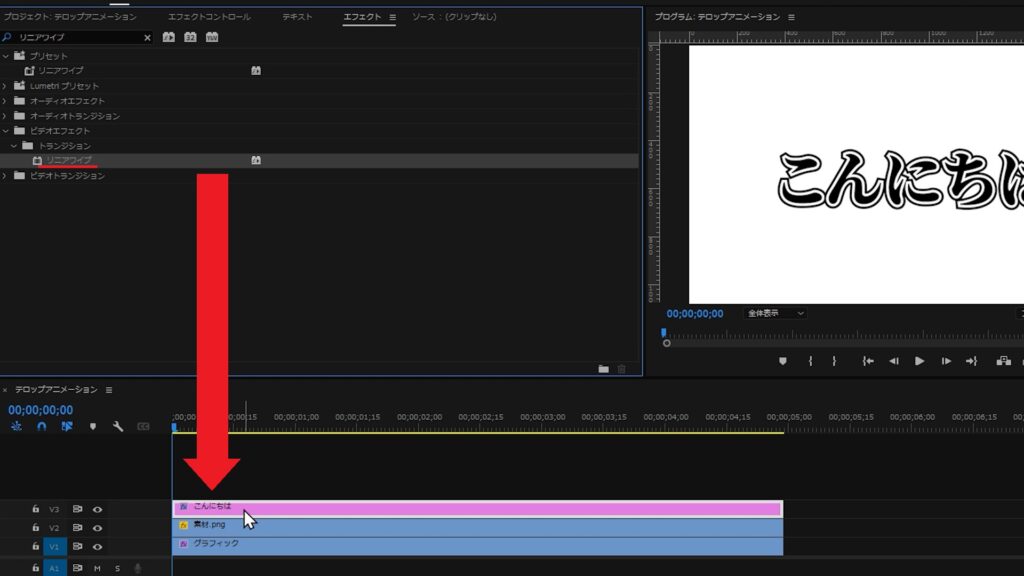
①「エフェクトコントロール」➡「リニアワイプ」
②「リニアワイプ」の設定
ワイプ角度:-90
ぼかし:0
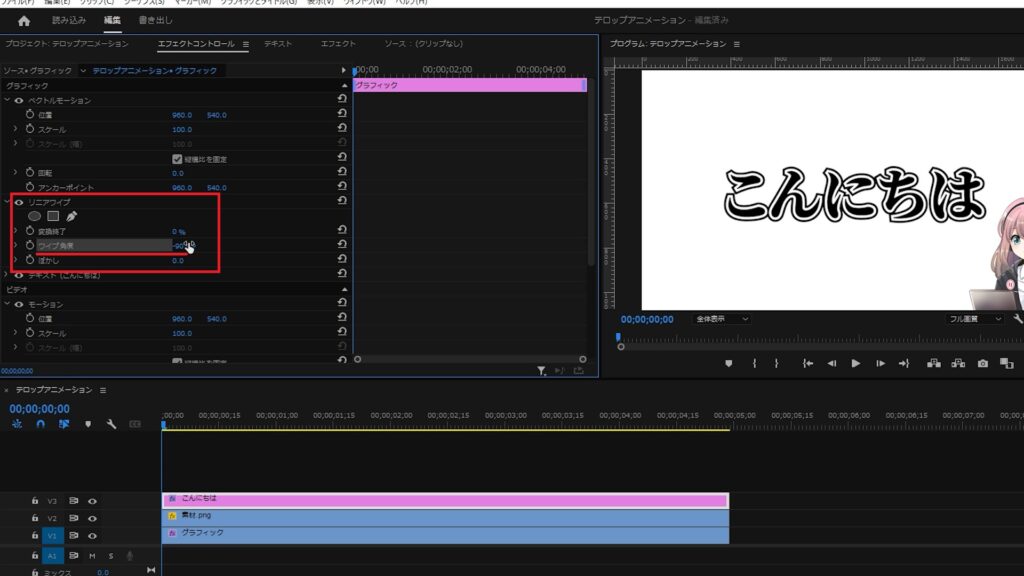
変換終了:83
※文字が消えるまで値を上げる
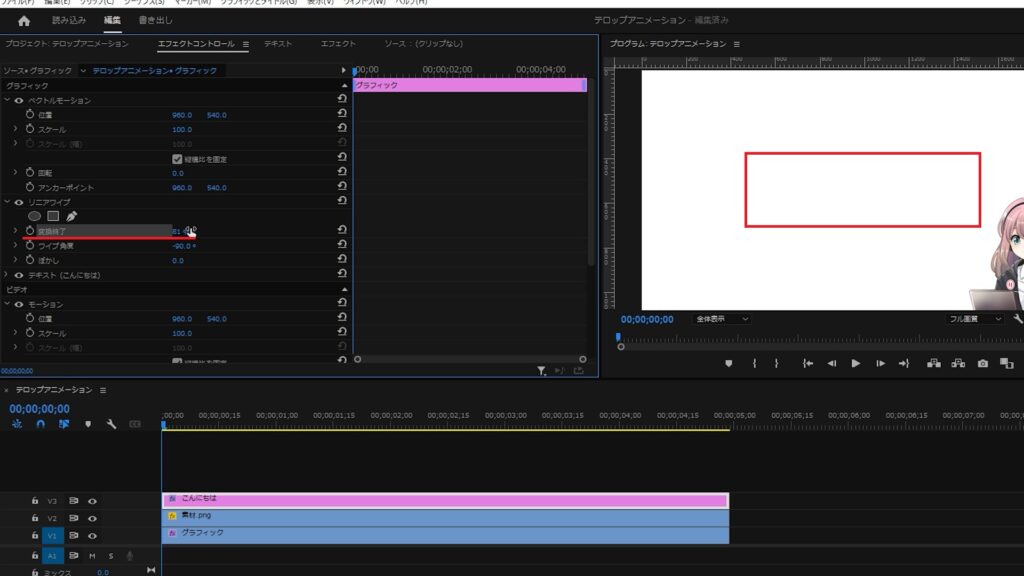
①再生ヘッドを先頭に持っていく
②「変換終了」のアニメーションをクリック
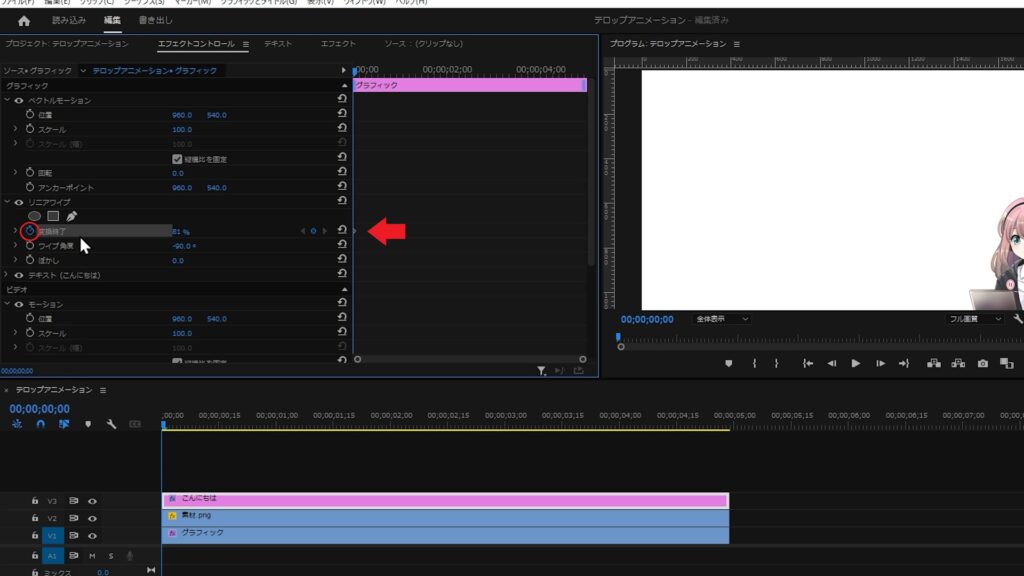
再生ヘッドを15フレーム進める
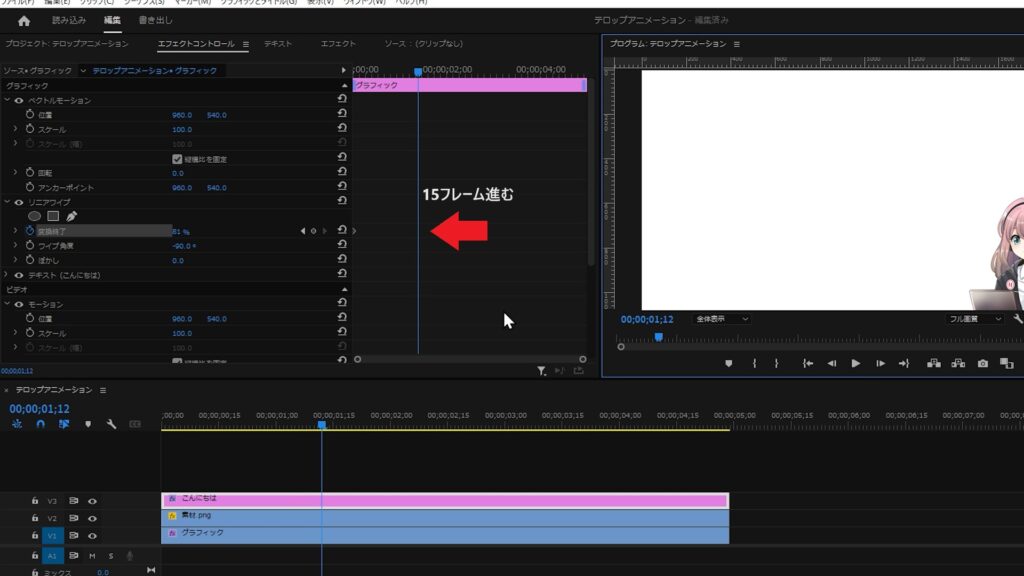
変換終了:17
※文字がすべて表示されるまで値を下げる
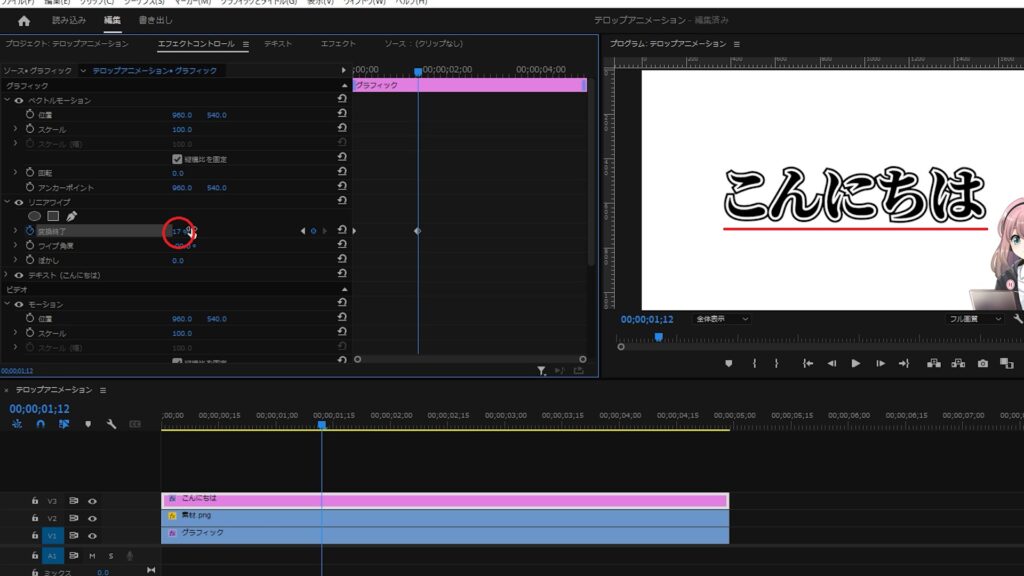
アニメーション④「きらん」
①該当テロップを複製し、下記画像のように元のテロップの上に配置
②複製したテロップを編集する
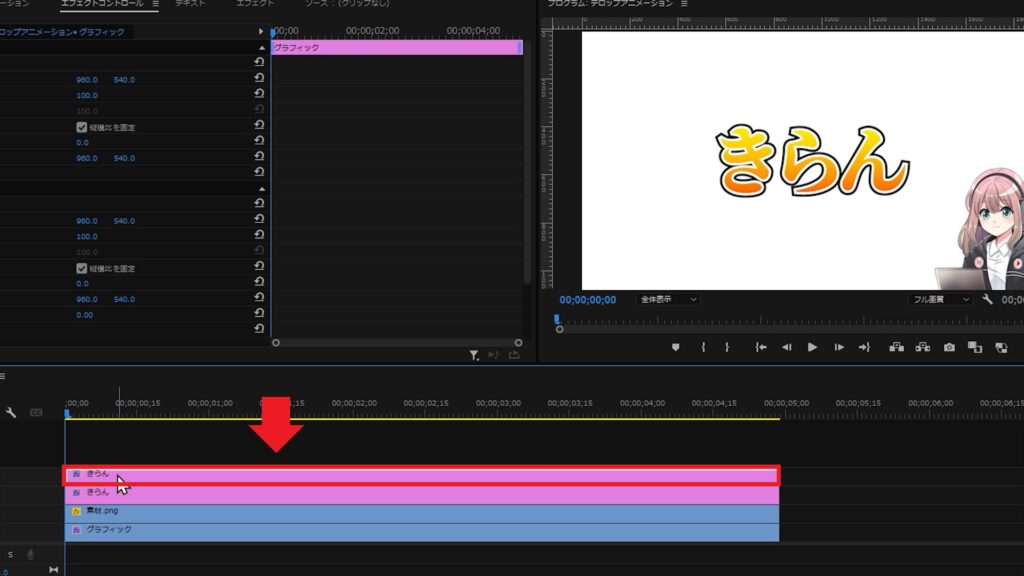
テロップの色、境界線をすべて「白色」にする
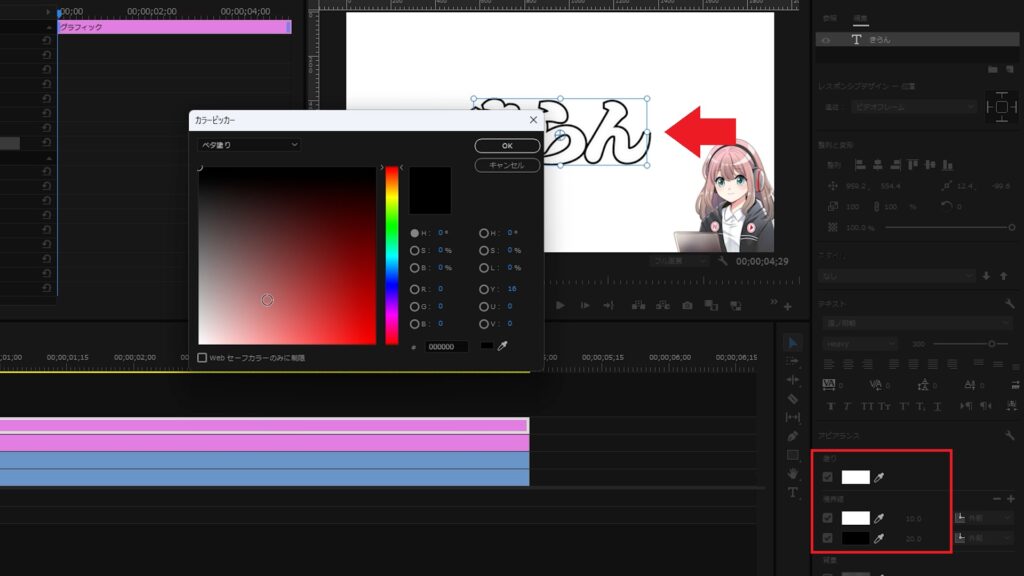
①「エフェクトコントロール」➡「不透明度」
②「不透明度」の設定
「長方形マスクの作成」を選択
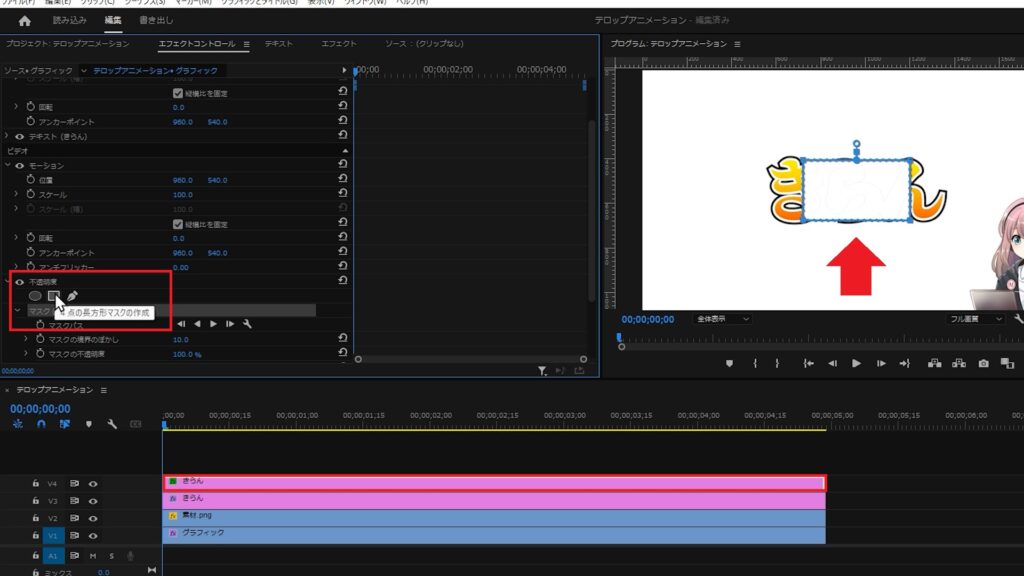
①マスクの形を下記画像のように斜めに設定
②下記画像のようにテロップの左にマスクを配置
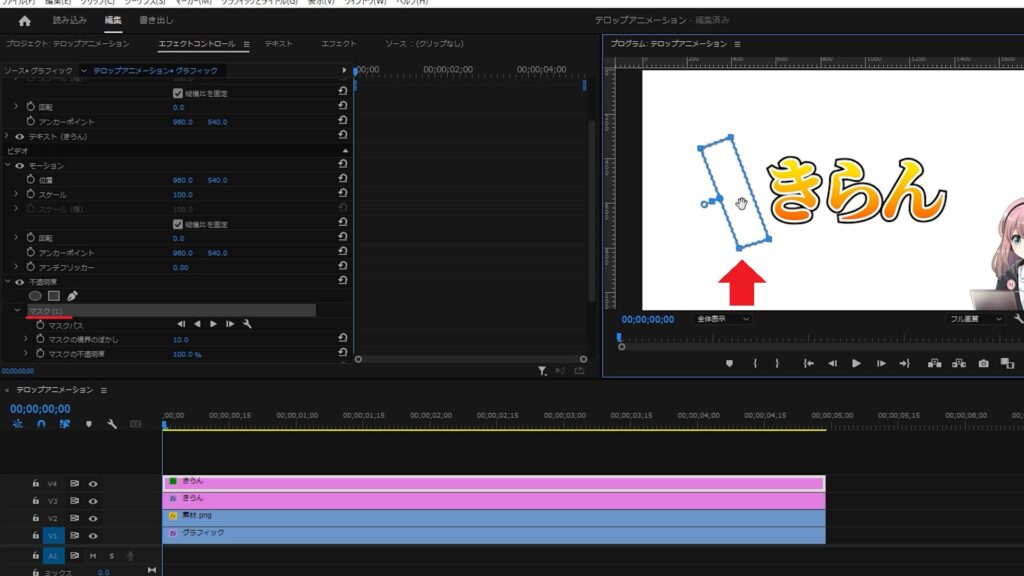
「エフェクトコントロール」の「マスク」設定
マスクの境界のぼかし:40
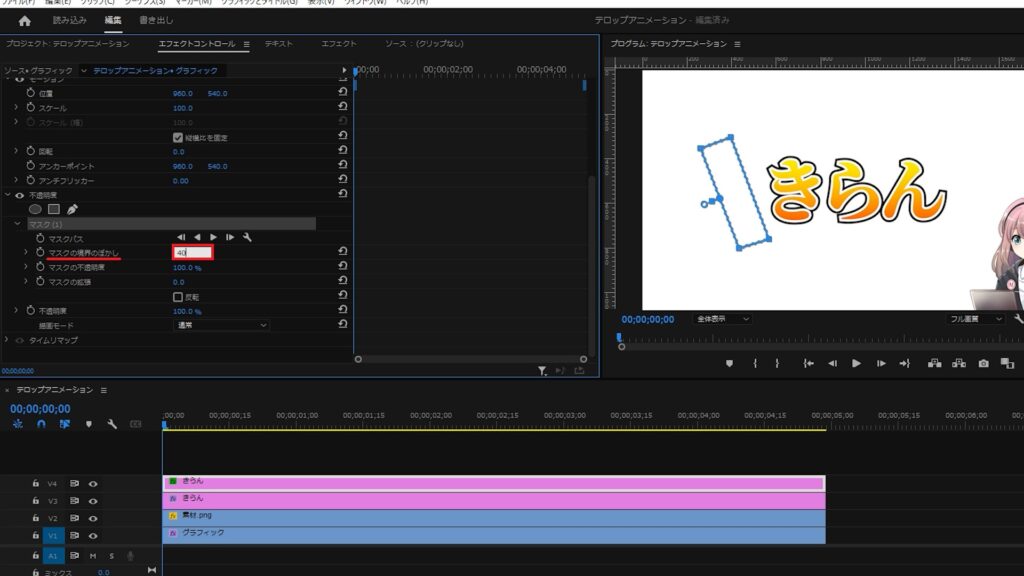
①再生ヘッドを先頭に持っていく
②「マスクパス」のアニメーションをクリック
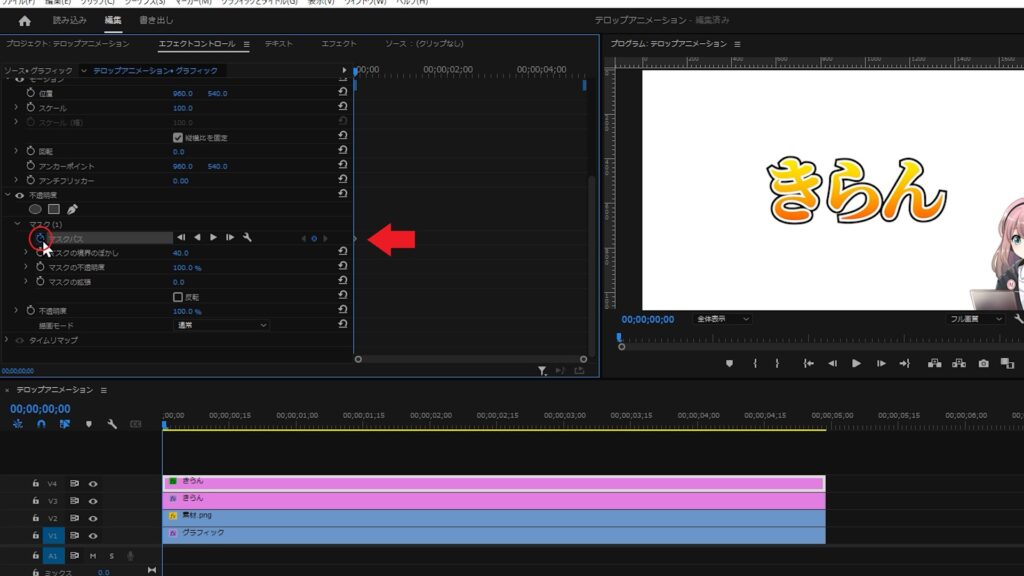
再生ヘッドを15フレーム進める
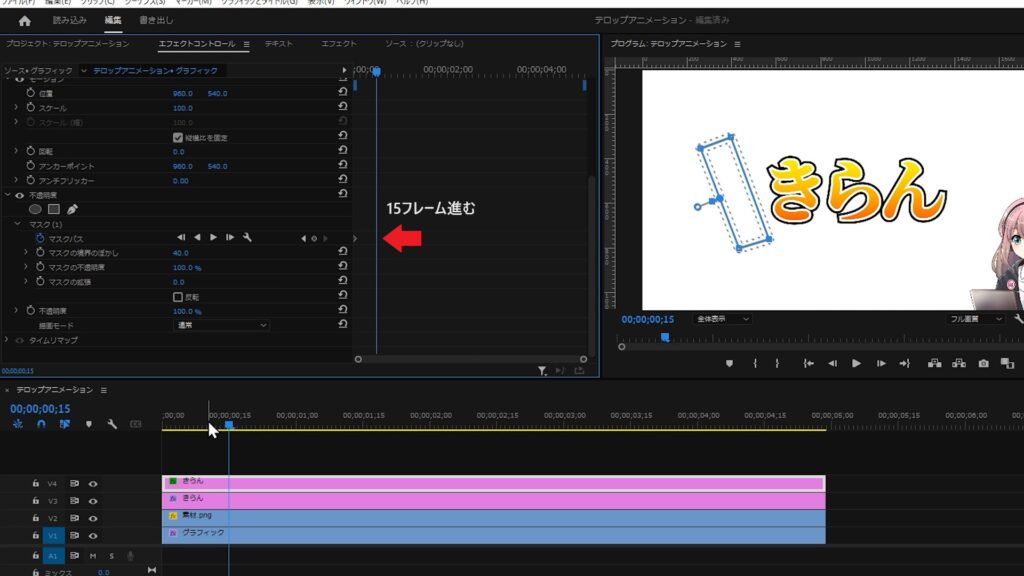
①「エフェクトコントロール」➡「マスク」
②下記画像のようにテロップの右にマスクを配置
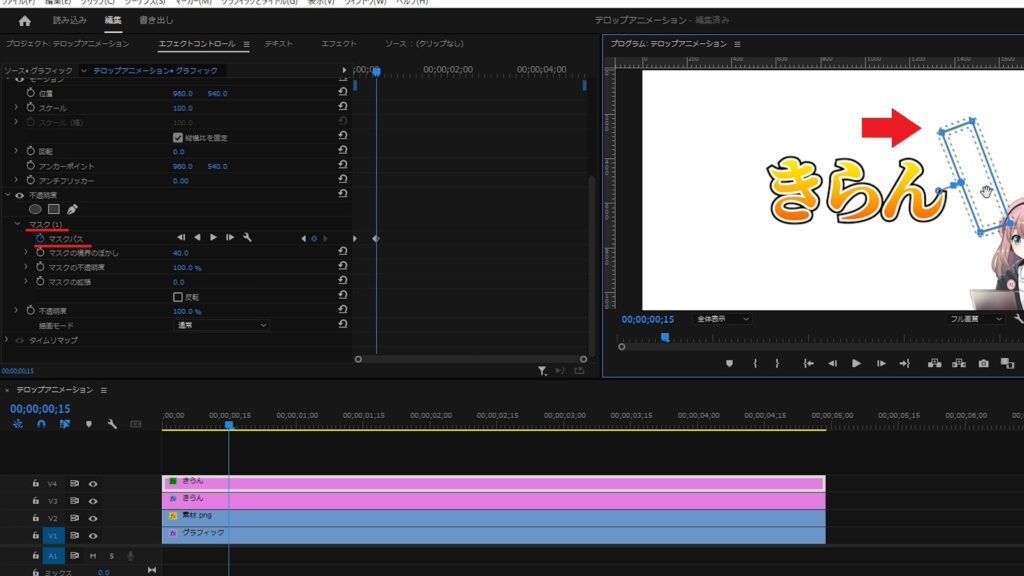
独学かスクールに通うか迷っている方
私は独学でしたが、
月20万円稼げるようになるまでには1年ほどかかってしまいました。
すぐにお金になるのはスクールの方が早いかもしれません。
そんな方は1回無料相談だけでも受けてみてもいいかもしれないです!

おすすめ動画編集機材、ドリンク
Amazonのアソシエイトとして、動画編集 BLOG【初心者向け】は適格販売により収入を得ています。




